Als je iPhone geen service zegt, kun je niemand sms'en of bellen, en ook geen mobiele data en andere basisfuncties gebruiken. Bijgevolg zal je iPhone een nutteloze "steen" zijn. Er zijn veel klachten over de iPhone geen serviceprobleem.
Waarom zegt mijn iPhone geen service?
Mijn iPhone geeft geen service na een telefoonherstel, wat kan ik doen?
Mijn iPhone 6 zegt geen service of zoekt voortdurend ...
Gelukkig kun je hier stap voor stap 14 nieuwste oplossingen krijgen om geen service op de iPhone te repareren. Laten we nu samen lezen om uw iPhone weer normaal te maken.

Het is best vervelend als je iPhone geen service blijft zeggen. U kunt 14-methoden hieronder volgen om erachter te komen waarom en hoe u een iPhone-probleem zonder service in korte tijd kunt oplossen.
Stap 1Open de app Instellingen.
Stap 2Kies "Mobiel" of "Mobiele data" om mobiele data in of uit te schakelen.
Stap 3Tik op "Mobiel" > "Opties voor mobiele data" > "Dataroaming" om dataroaming op de iPhone in te schakelen. (optioneel)
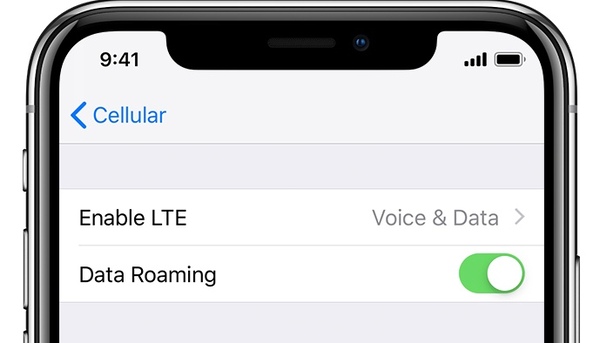
Het zou de universele en nuttige manier moeten zijn om alle iPhone-problemen op te lossen. Jij kan herstart iPhone om problemen op te lossen, blijft de iPhone geen service zeggen en ook zoeken.
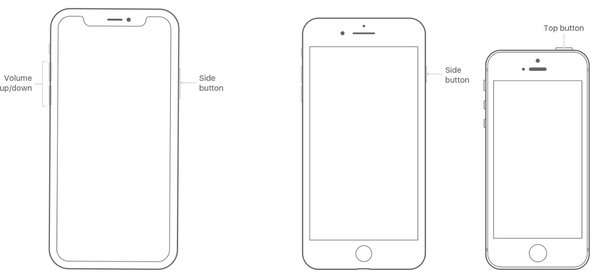
Als u lange tijd geen bijgewerkte iPhone heeft, kunt u deze of die problemen tegenkomen. Nou, je kunt het controleren Iphone software update in Instellingen-app om te proberen.
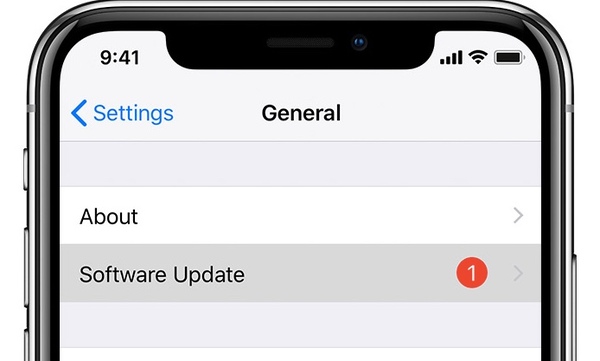
Het is ook mogelijk dat Vervoerders uw account om allerlei redenen annuleren. U kunt dus uw provider bellen om de iPhone te repareren en zegt geen serviceprobleem. Het is meestal de oplossing die door de meeste gebruikers over het hoofd wordt gezien.
U kunt een iPhone-netwerk repareren dat niet beschikbaar is via deze methode, evenals andere mobiele en wifi-gerelateerde fouten. Al uw eerder opgeslagen Wi-Fi-netwerken worden gewist naar de fabrieksinstellingen. Het is het proberen waard Reset netwerk instellingen op iPhone.
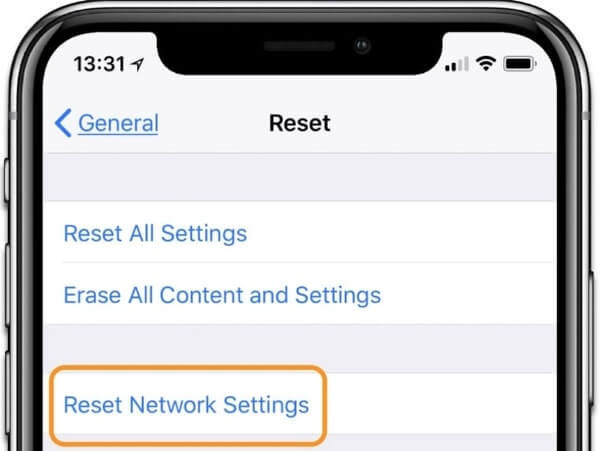
Uw simkaart verbindt uw iPhone met het mobiele netwerk van de provider. Als uw iPhone ineens geen service zegt, kunt u een paperclip of simkaartuitwerptool gebruiken om de simkaart eruit te halen en terug te plaatsen.

Je kunt repareren iPhone zegt geen service en maakt geen verbinding met wifi via vliegtuigmodus. Het is een klein trucje om je netwerk op te frissen.
Stap 1Tik op "Instellingen" gevolgd door "Algemeen".
Stap 2Schakel "Vliegtuigmodus" op iPhone in.
Stap 3Schakel enkele minuten later de "Vliegtuigmodus" uit.
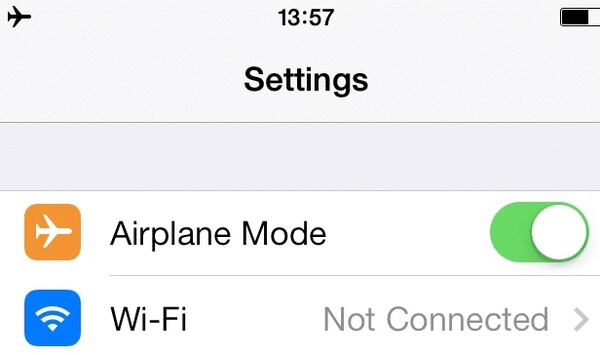
Sommige merken iPhone-accessoires kunnen leiden tot iPhone zegt geen service of andere functieproblemen. U kunt dus de iPhone-hoesjes en hoesjes proberen om te proberen.

Bovendien kunt u oplossen dat de iPhone zegt dat er geen service is of constant aan het zoeken is door ook de spraak- en data-instellingen te wijzigen.
Stap 1Open de app Instellingen.
Stap 2Ga naar "Mobiel" > "Mobiele data-optie" > "Spraak en data".
Stap 3Schakel 4G naar 3G (3G naar 4G).
Stap 4Ga terug naar het startscherm van de iPhone om te zien of het iPhone-netwerk beschikbaar is of niet.
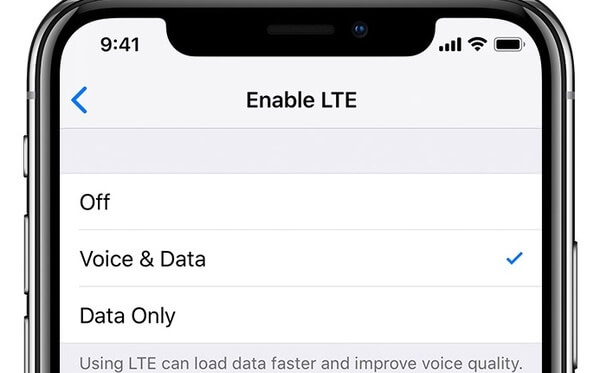
iPhone Geen service of zoeken naar een netwerkfout kan ook worden veroorzaakt door de onjuiste tijd- en datuminstellingen. Daarom moet u de datum- en tijdinstellingen handmatig instellen. Daarna kunt u uw iPhone opnieuw opstarten om te zien of de iPhone zegt dat er nog steeds geen servicefout is.
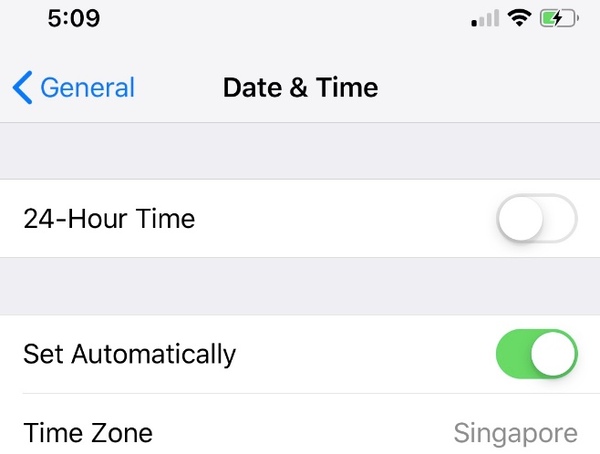
Je kunt reset alle instellingen iPhone repareren zegt geen veilige service. Al uw opgeslagen iPhone-bestanden staan op de oorspronkelijke plaats. U heeft dus geen last van gegevensverlies en andere potentiële risico's.
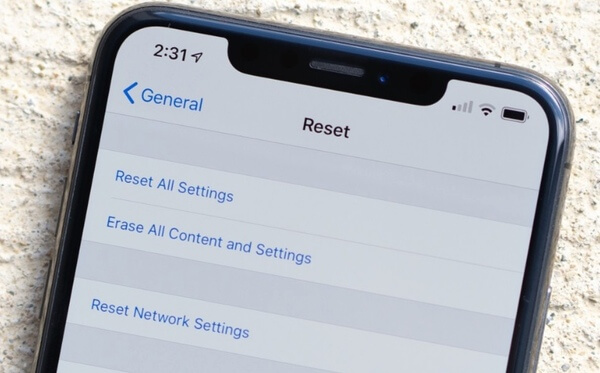
Wanneer je iPhone geen service zegt nadat hij in soep is gevallen, moet je hem zo snel mogelijk uitdrogen. Apple vervangt de door water beschadigde iPhone in plaats van te vervangen. Als je AppleCare + hebt, kan dat repareer een met water beschadigde iPhone met weinig kosten. Bovendien kan andere hardwareschade de iPhone geen serviceprobleem veroorzaken.

Je kunt herstelt de iPhone naar de fabrieksinstellingen iPhone repareren zegt ook geen service. Houd er rekening mee dat al uw iOS-gegevens en persoonlijke voorkeuren worden gewist. U moet dus van tevoren een back-up maken van iPhone-bestanden.
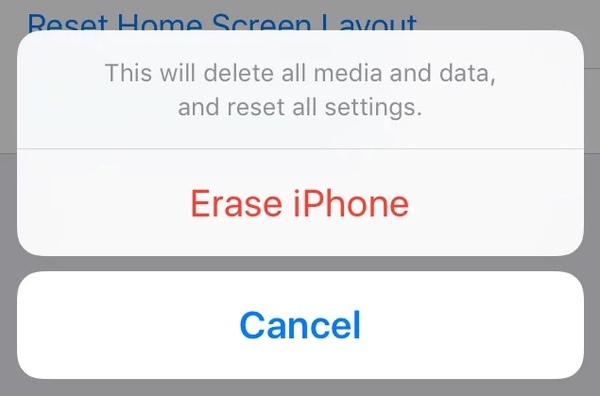
Als je iPhone nog steeds geen service zegt, kun je deze techniek proberen. U kunt uw iPhone op enige hoogte laten vallen om geen service of zoekproblemen op de iPhone op te lossen. U kunt deze maat doen op uw bed, bank of ergens zacht.
Wat als uw iPhone-gegevens zonder kennisgeving worden verwijderd of verloren gaan? Gedurende deze tijd kunt u terecht bij FoneLab iPhone Data Recovery voor hulp. De iPhone data recovery-software stelt gebruikers in staat om selectief gegevens van de iPhone zelf, iTunes en iCloud-back-up te herstellen. Zo kunt u foto's, berichten, notities en tot 19 soorten bestanden op de iPhone herstellen zonder dat de gegevens worden overschreven.


Je kunt de iPhone repareren, zegt geen service met alle bovenstaande 14 werkbare oplossingen. Hoewel u het bepaalde bestand niet kunt vinden, kunt u FoneLab Data Recovery gebruiken om alle iOS-gegevens veilig en gemakkelijk te herstellen. Deel uw ervaring met iPhone No Service in de onderstaande opmerkingen. U kunt ook gerust contact met ons opnemen over iPhone-problemen.